メール
メールアドレスを作成する
メールアドレスの作成方法についてご案内します。
日本語ドメインでメールアドレスを追加した場合はPunycodeで表記されます。
- コントロールパネルにログインします
ログイン方法が不明な場合は こちら を参照ください
- 左メニューより「メール」をクリックします
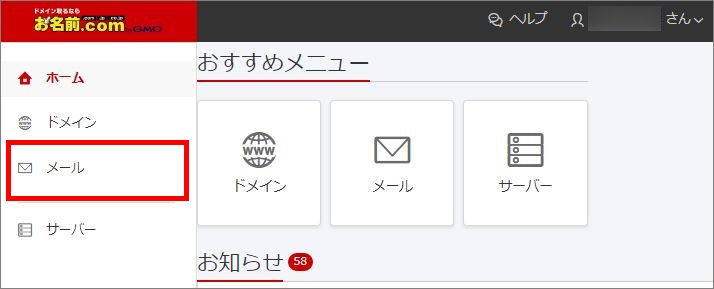
- 「選択中のドメイン」を確認し「+メールアドレスを追加」をクリックします
メールアドレス一覧には、選択中ドメインにて作成済みのメールアドレスが表示されます
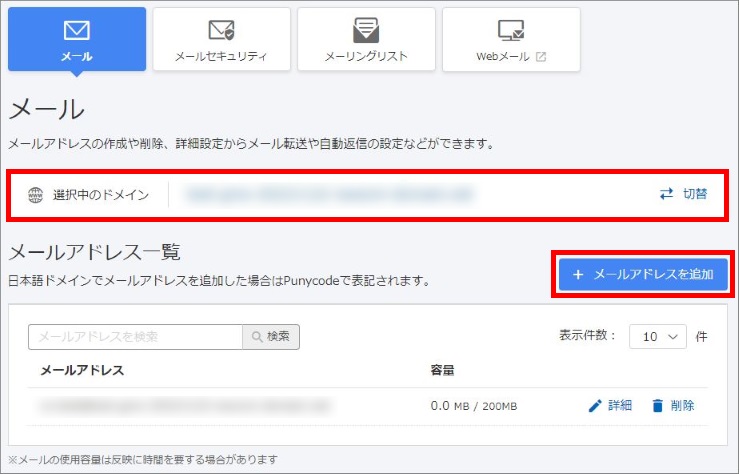
当該ドメインにてメールアドレスを作成したことがない場合は「+メールアドレスを追加」ボタンは
表示されません。「はじめる」ボタンから作成してください。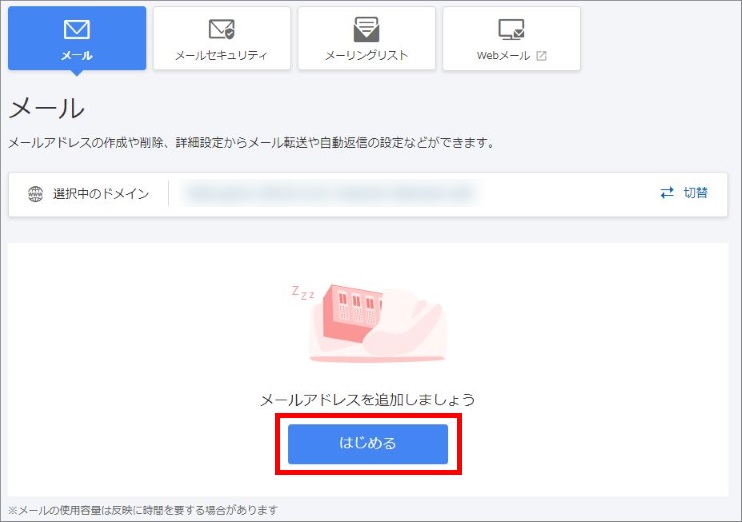
- メールアドレスの作成方法を「個別追加」「一括追加」から選択し
「情報入力する」をクリックします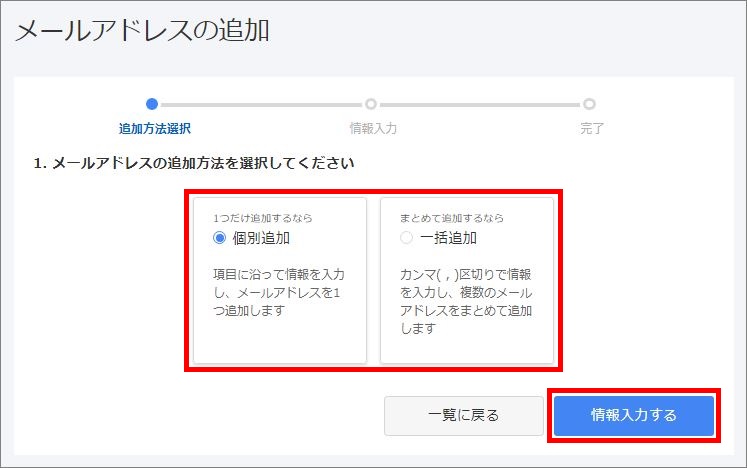
- 「個別追加」の場合
必要事項を入力し「完了する」ボタンをクリックします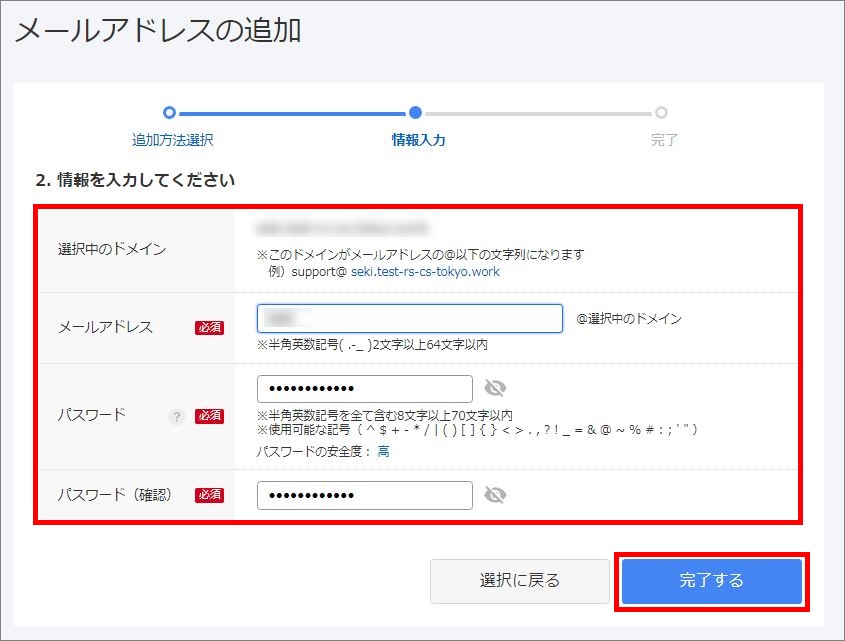
「一括追加」の場合
入力例に従い、各値をカンマ(,)で区切って入力し「確認する」ボタンをクリックします
【入力例】
●作成する内容
(※こちらは作成する内容の一例です。お客様のご利用に合わせ内容を変更してください。)
メールアドレス hoge_hoge (@前部分のみ) ※[email protected] を追加する場合 パスワード ********** 容量 200MB
・エコノミープラン:10MB ~ 2048MB(2GB)の範囲内で指定
・ベーシックプラン:10MB ~ 20480MB(20GB)の範囲内で指定海外からの
送信制限
ON
●入力する内容
hoge_hoge,**********,200,1 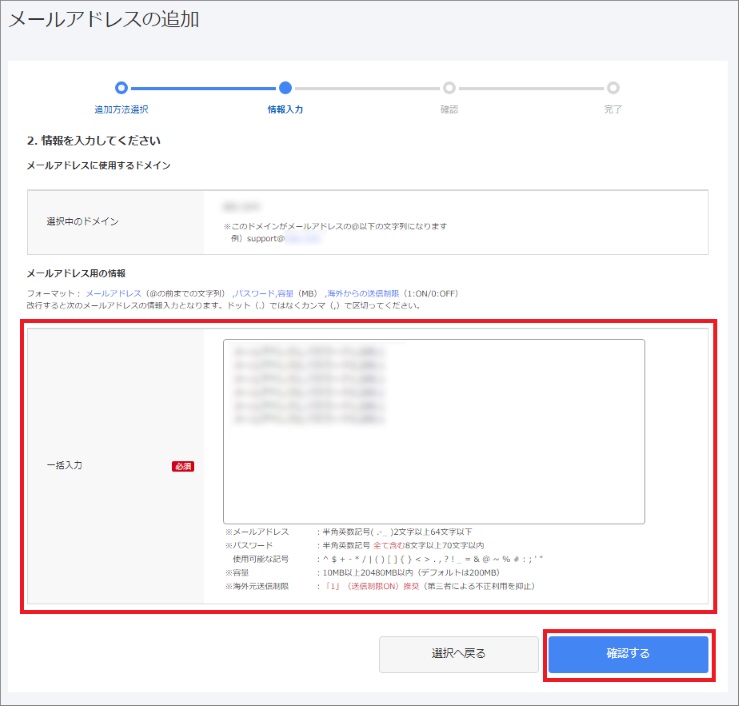
入力した内容を確認し、よろしければ「完了する」をクリックします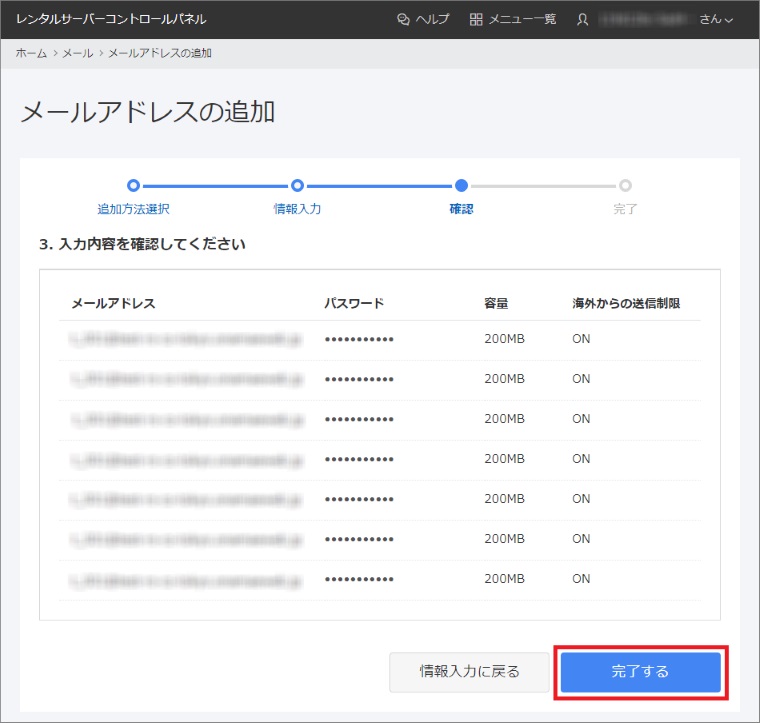
- 「メールアドレスを追加しました!」の画面が表示されましたら作成完了です
表示された設定情報を、ご利用のメールソフトへご設定ください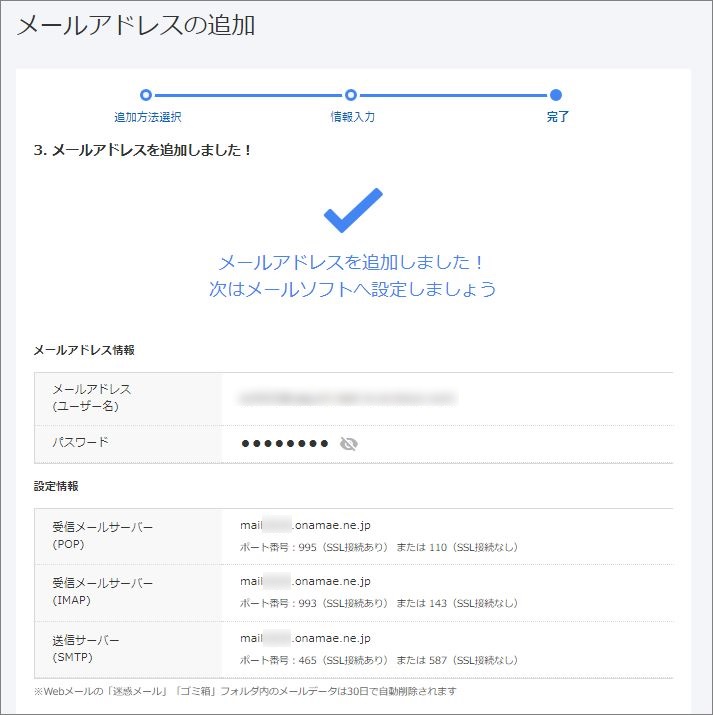
メールアドレス作成完了後に、メールのパスワード変更や、メールソフトへの設定情報確認を
ご希望の場合は、下記ガイドをご確認ください。
作成したメールアドレスでコントロールパネルにログインすることも可能です。
ただし、メールアドレスでログインいただいた場合、操作いただけるのは当該
メールアドレスに関わる各種設定のみとなります。
